马上领取随查随用的Excel知识卡片礼包!
↓↓↓
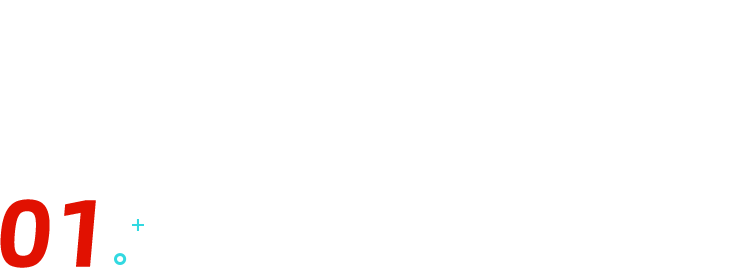
将数据打印在一页上
使用频率:★★★★★
操作难度:★
这里其实有两种方法处理~
⭐第一种,鼠标移动,选择范围
选中【视图】选项卡中的【分页预览】;
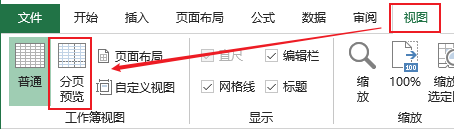
这个时候将鼠标放到虚线上,变成双向箭头时,直接拖动到合适位置即可~
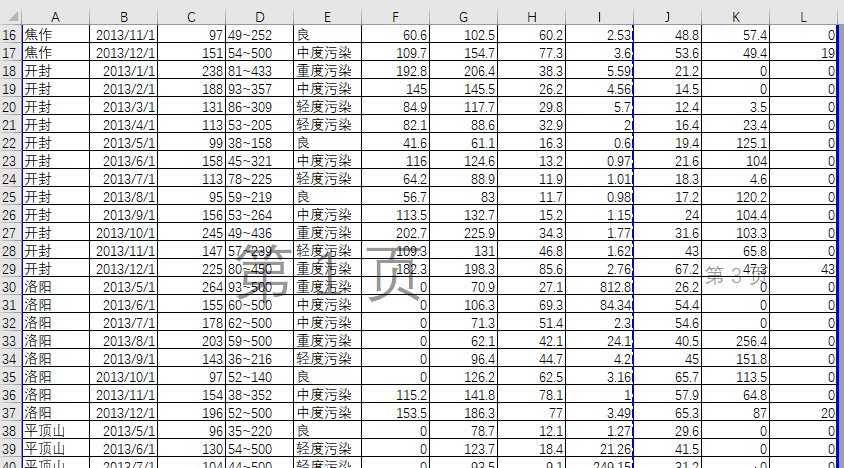
⭐第二种,页面设置,调整页宽高
❶ 点击【页面布局】选项卡里【页面设置】右下方的小三角。
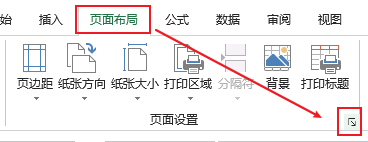
❷ 在弹出的【页面设置】窗口中点击【页面】,选择【缩放】栏中的【调整为】,宽高填写1即可~
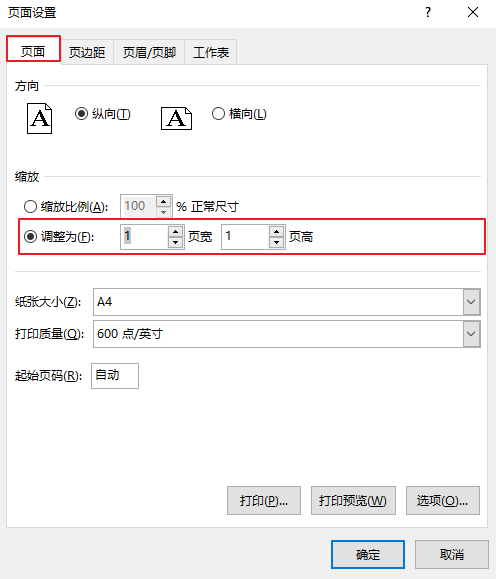
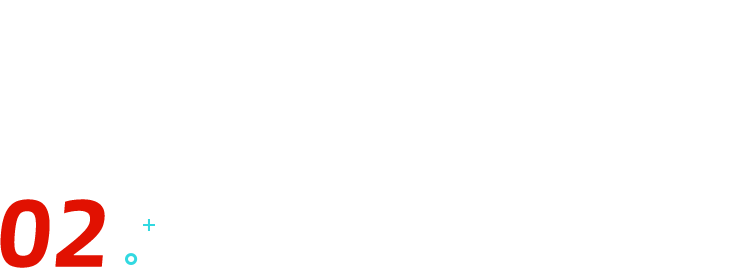
添加打印区域
使用频率:★★★★★
操作难度:★★
在工作中,我们经常会遇到这种情况:
已经设置好了打印区域,但是临时需要增加数据表中的另一部分数据进行打印。
难道需要重新设置么?并不用。
在 Excel 中有 1 项功能,可以在不删除已设置打印区域的情况下,增加打印区域。
操作步骤:
❶ 选中需要打印的区域,点击【页面布局】选项卡中的【打印区域】-【设置打印区域】;
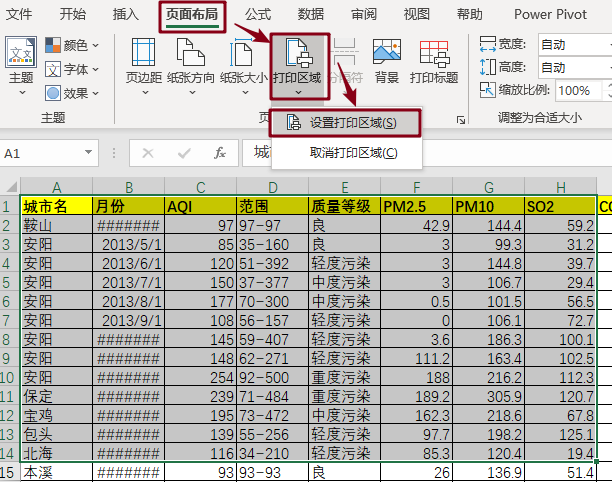
❷ 点击【视图】选项卡中的【分页预览】,选中需要增加打印的区域,右击鼠标选择【添加到打印区域】即可。
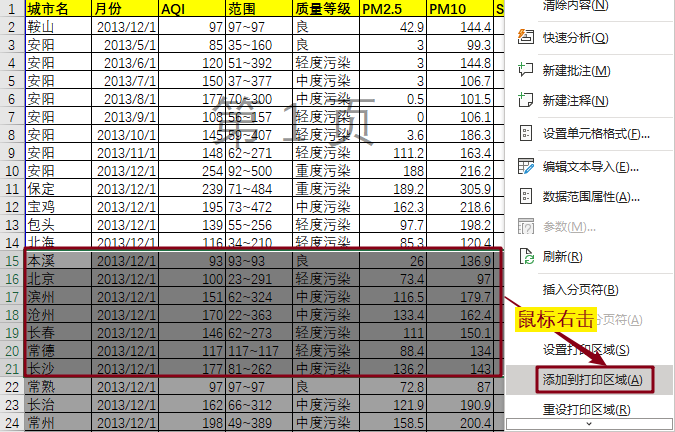
动图走一波~
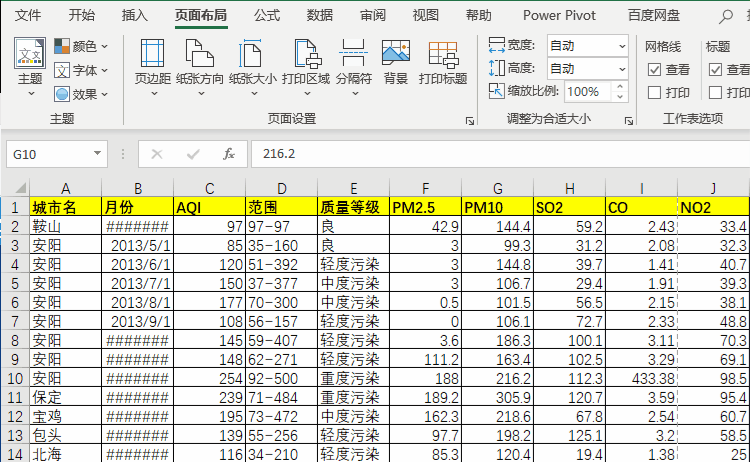
对了,如果表格中的数据太少的话,比如这样的:
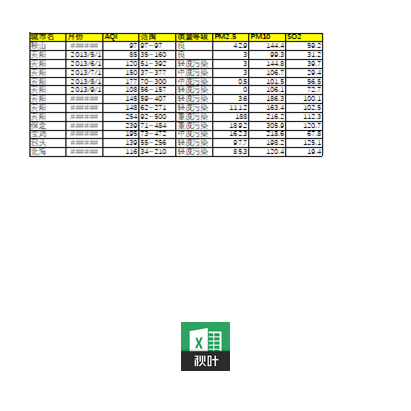
你可以进入【页面设置】,点击【页边距】,居中方式中勾选【水平】和【垂直】。
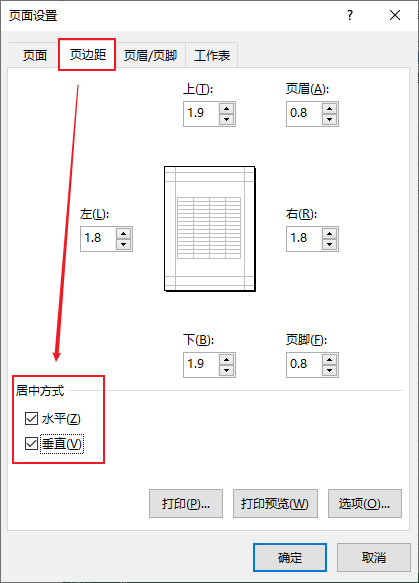
这样打印出来的数据就在页面中心了,排版也就更美观啦~
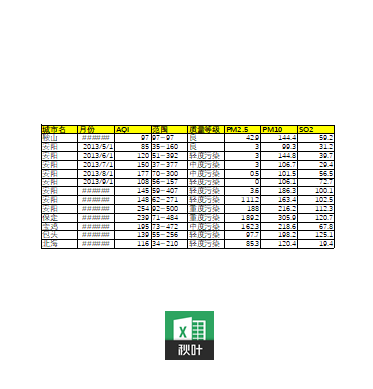
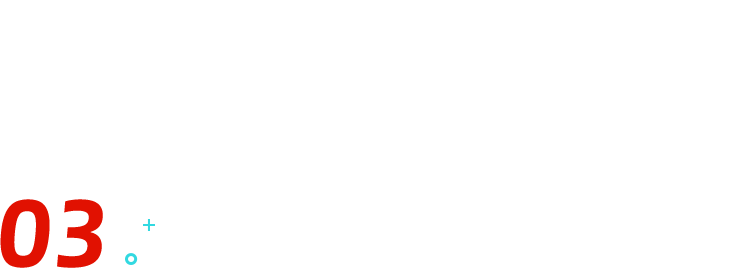
数据分页打印
使用频率:★★★★★
操作难度:★★★
工作中,我们经常遇到这种情况:几张表格放在同一个工作表中,需要我们将每个表格单独打印到一张纸上。
比如:下图这四张表格,我们需要分别打印到四页纸上,这要怎么处理呢?
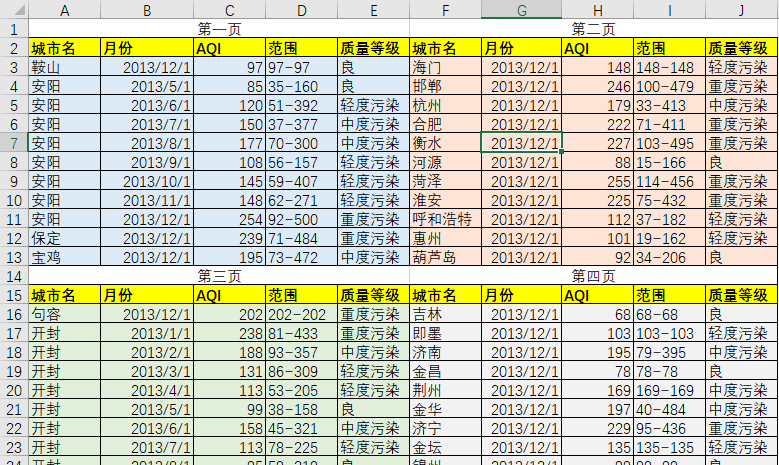
这时候我们就用到了「分页打印」的功能了~
「分页打印」十分简单,为了方便各位小伙伴看得更加直观,我们先将页面改为【分页预览】模式。
❶ 先点击【视图】选项卡中的【分页预览】,进入分页预览模式~
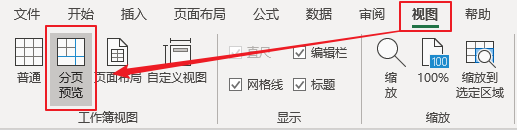
❷ 选中相应的列或行,点击【页面布局】选项卡中的【分隔符】,选择【插入分页符】,这样就像切西瓜一样,将工作表分成了相应数量的页面~
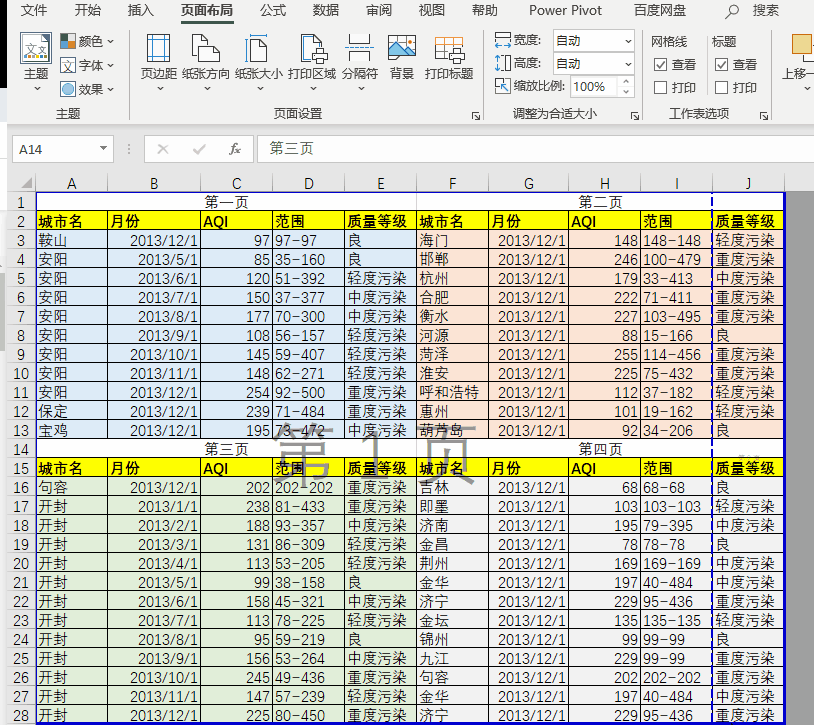
❸ 按快捷键【Ctrl+P】,单击【打印】,就可以将它们分别打印在单独的纸上啦~
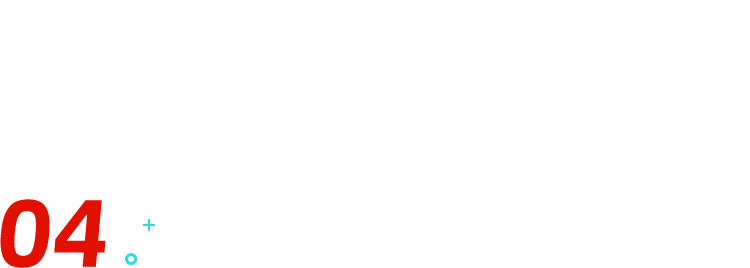
分类分页打印
使用频率:★★★★★
操作难度:★★★★★
还是之前那个案例,我们要将同一城市的数据打印在一页纸上。
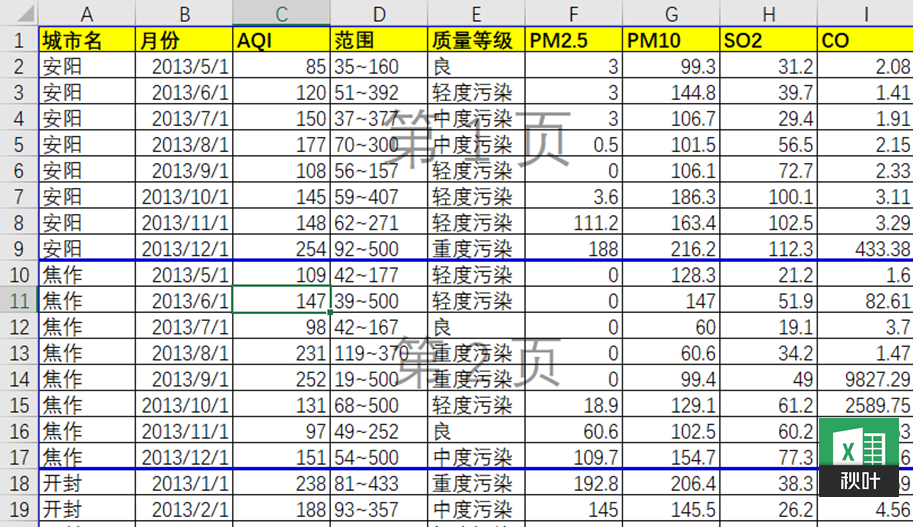
来看操作步骤:
❶ 点击【数据】选项卡中的【分类汇总】~

❷ 在分类汇总页面,填写:
【分类字段】:城市名
【汇总方式】:求和
【选定汇总项】:城市名
选项使用默认的就可以。但是一定要勾选【每组数据分页】,这可以在不同城市之间自动插入分页符,省去了手动插入的麻烦。
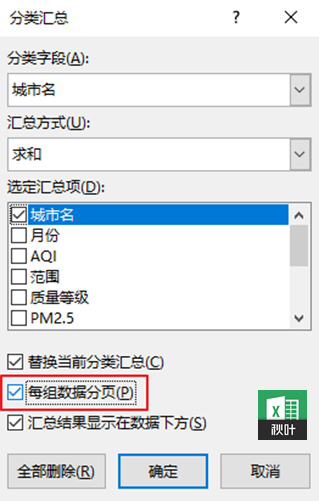
❸ 选中除 A 列和 B 列之外的任意一列,使用【F5】快捷键调出定位条件页面,选择【空值】-【确定】,然后右键,选择删除【整行】。
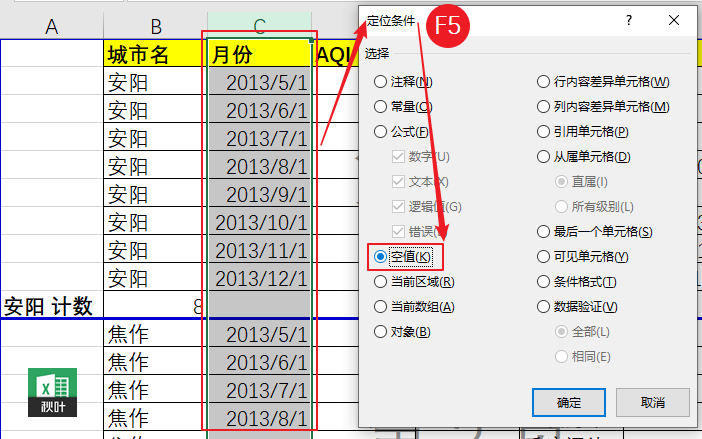
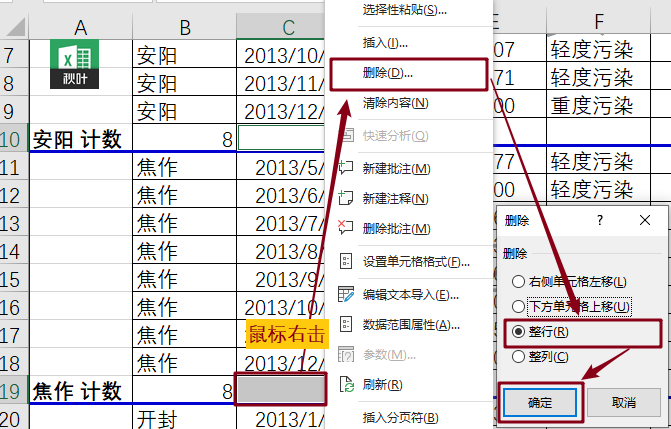
❹ 将汇总列删除,再「分页打印」就可以了~
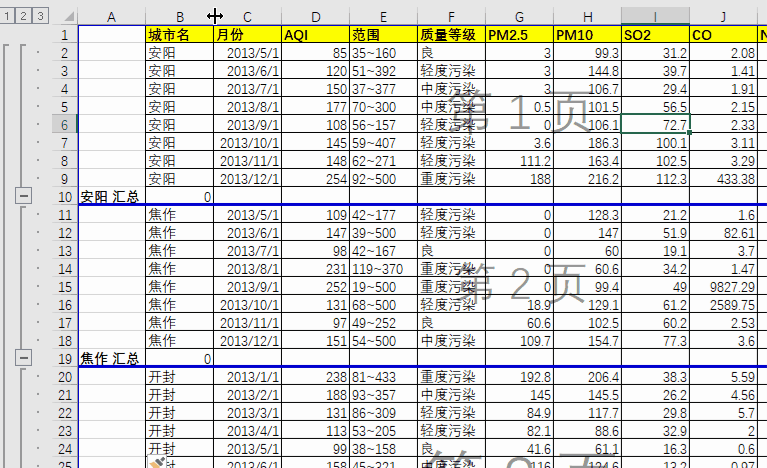
敲黑板:
如果想要每页都有标题行,则需要点击【页面布局】选项卡中的【打印标题】;
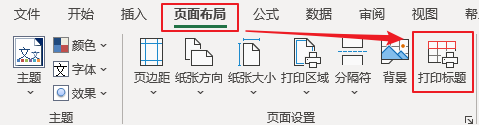
然后将【页面设置】里的【顶端标题行】,设置为需要打印的标题行,最后点击【确定】即可。
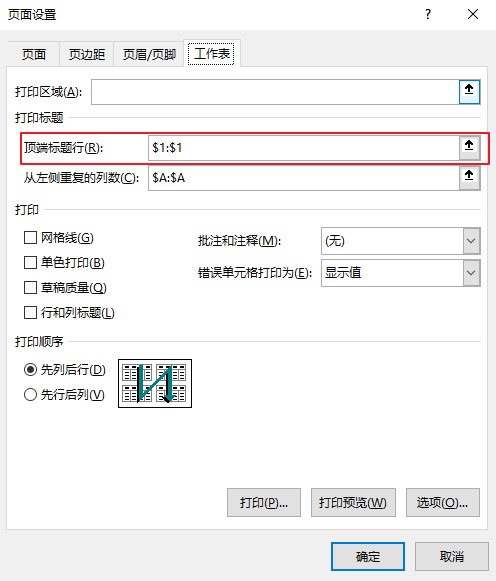
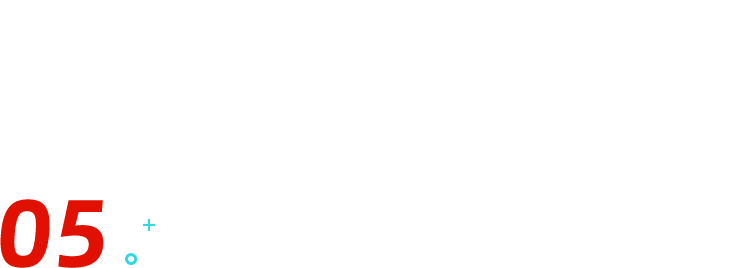
打印页眉页脚
使用频率:★★★
操作难度:★★★
在实际工作中,如果想在每一个打印页加上公司名称或 Logo 及页数怎么办?
这个时候就需要用到 Excel 中的页眉页脚功能了~
⭐固定格式
❶ 在【页面布局】选项卡中点击右下角按扭,即可进入页面设置页面~
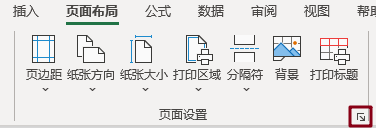
❷ 选择【页眉/页脚】,可以直接在【页眉或页脚】的下拉箭头中选择已设置好的格式;
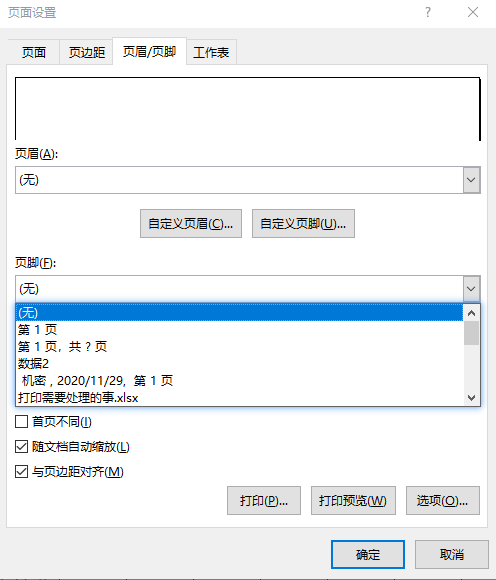
⭐自定义格式
Excel 中不仅提供了固定格式的页眉页脚,还可以让用户自定义格式~
❶ 返回上面的【页面设置】窗口,点击【自定义页眉/页脚】设置信息。
❷ 以自定义页脚设置为例,根据你的需要,在页脚的左部、中部和右部,可以插入页码、日期、文件信息、表格和图片等~
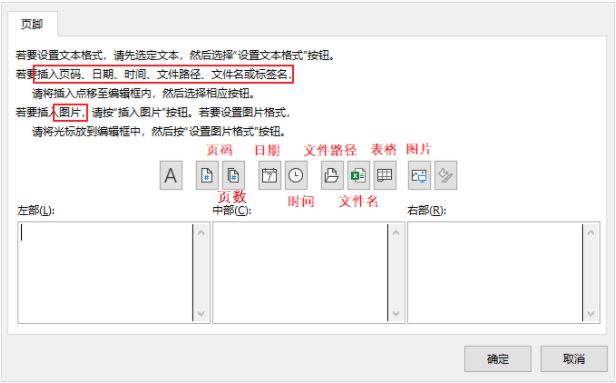
同时,比对 Word 中的一些功能也可以在页面设置页面设置【奇偶不同】、【首页不同】等~
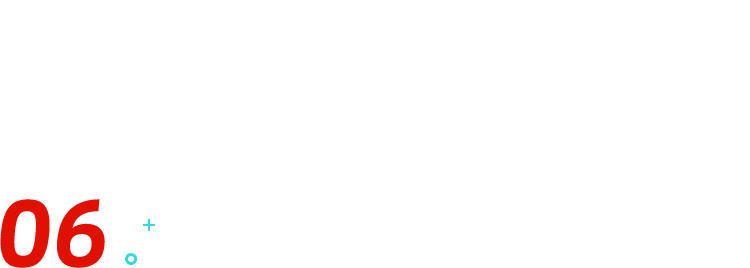
打印所有工作表
使用频率:★★★
操作难度:★
实际工作中,我们经常需要将一个工作簿中的所有工作表打印出来。
难道是要一个一个点击每个工作表,然后打印?当然不用~
使用快捷键【Ctrl+P】进入 Excel 中的打印页面,在设置中将【打印活动工作表】改为【打印整个工作簿】,这样就 OK 了~
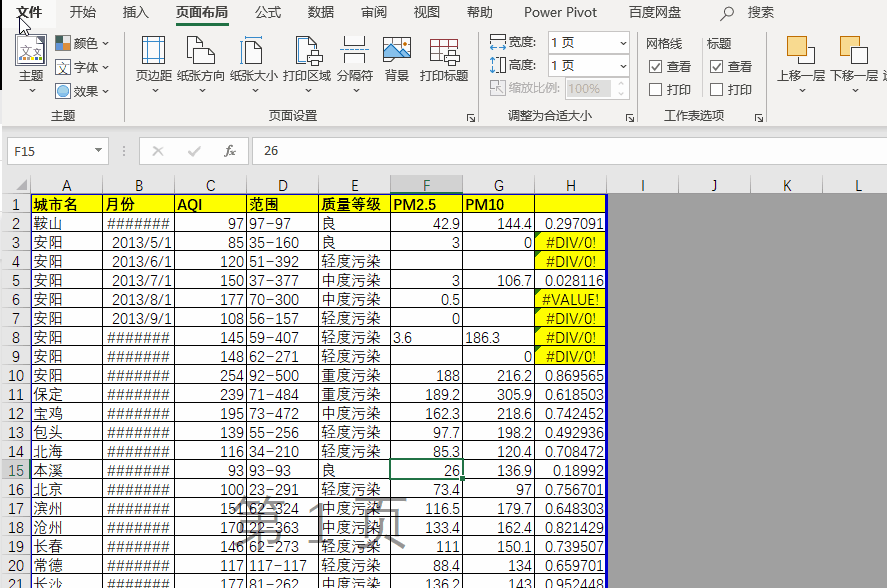
是不是炒鸡简单!以后可千万别一个个打印了~
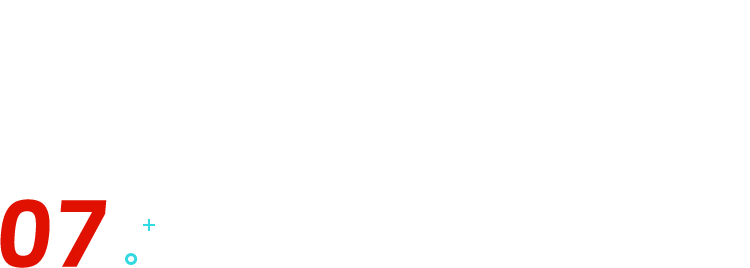
不打印错误值
使用频率:★★
操作难度:★
现在,我们已经能够应对日常工作中大部分打印需求了。
但是,工作中也可能会遇到:打印的表格里存在因公式计算产生的错误值,而这些错误值却不适合打印在纸上,难道我们只能先将它删除,然后再打印?
当然不用了,Excel 可以轻松应对,不打印错误值~
❶ 进入【页面设置】,在弹出的窗口中点击【工作表】~
❷ 找到打印栏中的【错误单元格显示为】,选择你想要的「错误单元格的显示方式」,比如我这里选择【】,那么打印出来的错误值单元格就是空白的了~
你学会了吗?

打印批注
使用频率:★★
操作难度:★
除了工作表中存在的错误值,有些数据表也会存在批注,那么,有没有办法打印出数据表中的所有批注呢?
这个当然有!
我们同样在页面设置中的工作表页面,找到打印栏中的【批示和注释】,选择你想要批注出现的地方,比如我们选择【工作表末尾】。
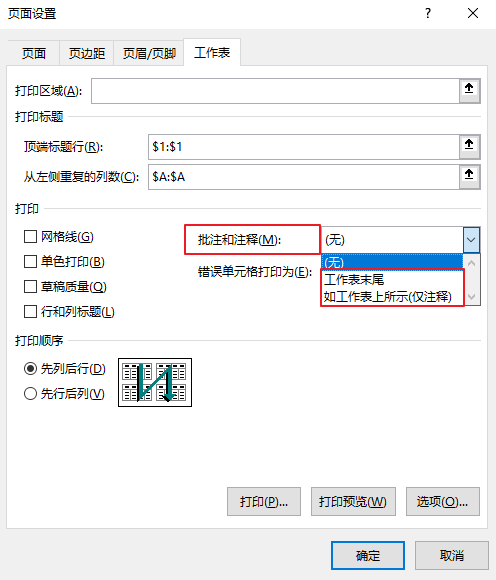
那么在打印出来的数据中,就会多一页来显示批注所在的单元格、添加批注的人、批注内容和日期~
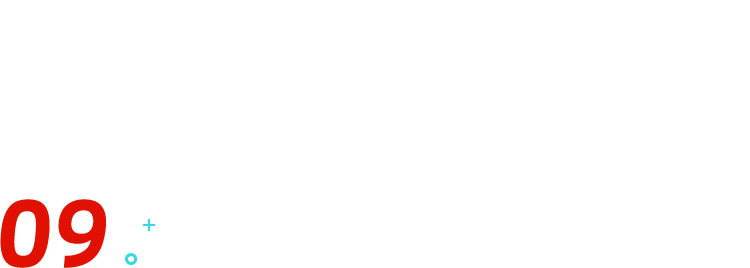
其它
使用频率:★
操作难度:★
用 Excel 打印数据表还有些偶尔才会用用到的情况,比如在工作中,数据表中的底纹和颜色无法显示,这时我们需要在【页面设置】中,勾选打印栏中的【单色打印】即可~
而想要在打印出来的数据表里显示网格线,则需要在【页面设置】中分页预览,勾选【打印】栏中的【网格线】~
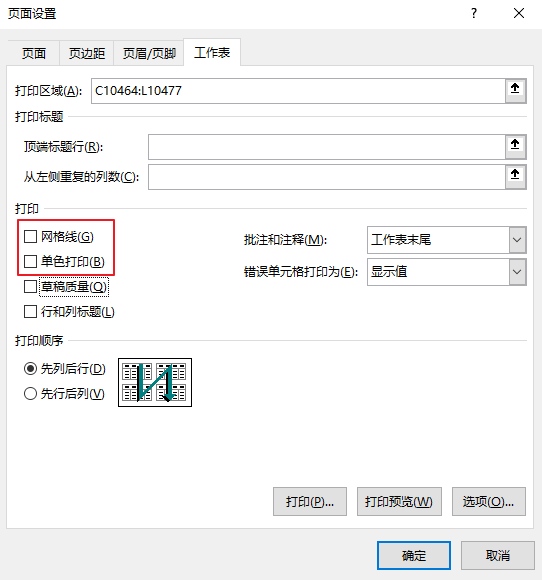
会员全站资源免费获取,点击查看会员权益




